「ワークスペース・リスト」タブから、保存済検索を他のロールと共有および管理できます。 保存済検索は、全員との共有、特定のユーザー・ロール、または誰もいないものとして設定できます。
ロールのデフォルト保存検索を表示および割り当てるには、次のすべての条件を満たす必要があります:
ノート: 返される検索結果は、各ユーザーのロールによって異なるため、ユーザーごとに異なる場合があります。
選択したビジネス・オブジェクトの他のロールで保存済検索を管理および共有するのに役立つステップを次に示します:
-
「保存済検索の管理」ページで、「ワークスペース・リスト」タブを選択します。
このスクリーンショットは、管理者に表示される「ワークスペース・リスト」タブを示しています。 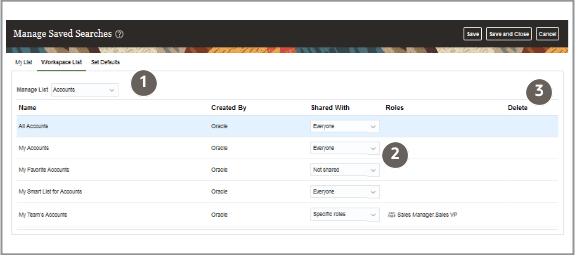
-
この表では、スクリーンショットのコールアウトで示されている列について説明しています。
|
コールアウト番号
|
列名
|
説明
|
|
1
|
リストの管理
|
ロール間で共有される保存済検索を含むビジネス・オブジェクト。 たとえば、「リストの管理」の「アカウント」を選択すると、「アカウント」ビジネス・オブジェクトに基づく保存済検索が表示されます。
|
|
2
|
次と共有
|
保存済検索は、組織内の全員(すべてのジョブ・ロール)または特定のロール(特定のジョブ・ロール)と共有できます。 他のジョブ・ロールと共有しない場合は、「非共有」を選択することもできます。
|
|
3
|
削除
|
アプリケーションから保存済検索を削除します。 Oracleによって提供される保存済検索は削除できません。
|
-
「ワークスペース・リスト」タブでは、次のことができます:
-
「次と共有」リストから「全員」を選択して、組織全体の検索を指定します。
-
「次と共有」リストから「特定ロール」を選択し、「検索」(個人アイコン)をクリックしてジョブ・ロールを選択して、1つ以上の特定のジョブ・ロールを持つユーザーの検索を指定します。
-
「削除」をクリックして、作成した保存済検索をアプリケーションから削除します。
-
完了したら、「保存してクローズ」をクリックします。